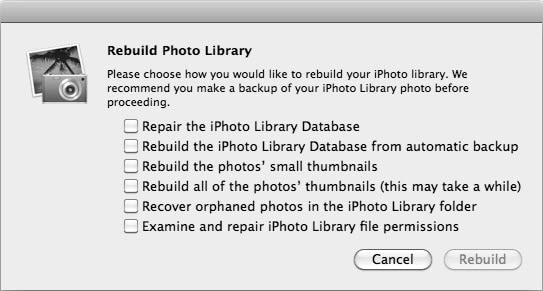Ist es möglich, gelöschte Fotos aus der iPhoto-Bibliothek auf dem Mac wiederherzustellen?
"Ich habe einige Fotos aus meiner iPhoto-Bibliothek gelöscht und dann habe ich den Papierkorb geleert. Nun möchte ich einige von ihnen zurück, aber ich kann sie nicht im iPhoto Library-Ordner finden und" Finder ". Kann mir jemand sagen, ist es noch möglich, iPhoto wiederherzustellen?"
Mac-Benutzer könnten iPhoto Bibliothek Fotos durch versehentliches löschen, leeren des iPhoto Mülls, Korruption der iPhoto Bibliothek, Mac formattting, Systemfehler, und aus anderen Gründen verlieren. Während Sie es aus dem iPhoto Müll oder iPhoto Backup einmal abrufen können haben Sie einen anderen iPhoto-Bibliothek Backup auf Ihrem Mac. Andernfalls müssen Sie verlorenene Fotos mit Recoverit für Mac Software wiederherstellen. Im Folgenden zeigen wir Ihnen 3 einfache Möglichkeiten, wie mann Fotos aus iPhoto wiederherstellen kann.
- Lösung 1. Verlorene iPhoto - Bilder mit iPhoto-Rettungs-Software wiederherstellen
- Lösung 2. Wiederherstellung von iPhoto-Bibliothek aus dem Papierkorb
- Lösung 3. Erstellen einer neuen iPhoto-Mediathek
Lösung 1. Wiederherstellung verlorener iPhoto Fotos mit iPhoto-Rettungs-Software

Um verluste oder gelöschte Fotos aus iPhoto-Bibliothek wiederherzustellen, würde Ich Recoverit für Mac empfehlen. Diese Anwendung ist eines der besten Programme für iPhoto Wiederherstellung, die Ihnen ermöglicht, verlorene iPhoto Fotos abzurufen. Die benutzerfreundliche Oberfläche und der leistungsstarke Recovery Engine machen das Programm zu einem schönem Tool für iPhoto Wiederherstellung. Außerdem können Sie auch Dateien wie Videos, Dokumente und Archivdateien von Ihrem Mac wiederherstellen (macOS X 10.11 und höher).
- Wiederherstellung von verlorenen, gelöschten, formatierten oder beschädigten Fotos aus iPhoto-Bibliothek
- Wiederherstellung der gesamten verlorenen iPhoto-Bibliothek
- Vorschau gefundener ursprünglicher iPhoto Fotos vor der Wiederherstellung
- Leicht zu bedienedes iPhoto-Recovery-Programm
Wie man iPhoto Bilder auf Mac wiederherzustellen kann(macOS X 10.11 und höher)
Schritt 1. Auswahl der iPhoto Bildformate
Nach der Installation und dem Start von Recoverit Datenwiederherstellung für Mac, erscheint das untere Bild. Hier werden Ihnen 6 Tab-Leisten mit Dateitypen angezeigt. Zur Wiederherstellung gelöschter oder verlorener Fotos, wählen Sie „Foto“ als erste Option.

Schritt 2. Scannen des Mac zur Suche nach verlorenen iPhoto Bildern
Wählen Sie das Volumen oder die entsprechende Partition, auf welcher sich Ihre iPhoto Bibliothek befindet und klicken Sie rechts unten auf „Start“, um den Scanvorgang einzuleiten. Sollten Sie Ihre iPhoto Bilder nach dem schnellen Scanvorgang noch nicht finden können, nutzen Sie den „Tiefenscan“ unten im Fenster, um Ihr Mac-Volumen weiter zu durchsuchen.

Schritt 3. Vorschau und Wiederherstellung der iPhoto Bibliothek
Nach dem Scanvorgang werden alle gefundenen Dateien des Mac-Volumen im Fenster für Sie angezeigt. Sie können nun in der Vorschau prüfen wie viele Ihrer verlorenen iPhoto Bilder wiederhersgestellt werden können.
Wählen Sie die gesamte iPhoto Bibliothek oder markieren Sie einzelne Fotos und klicken Sie dann auf “Wiederherstellen”, um Sie auf Ihrem Mac zu speichern.

Lösung 2. Wiederherstellung verlorener iPhoto Fotos von dem Papierkorb
Dies ist der einfachste Weg für Sie iPhoto Fotos wiederherzustellen. Wenn gefunde Fotos verloren wurden, können Sie iPhoto Müll oder Abfall auf Ihrem Mac öffnen, und wählen Sie dann die gelöschten Fotos und den Control-Klick um die Option "Wiederherstellen in iPhoto Library" auszuwählen. Ihre gelöschten Fotos werden sofort zurück sein. Sobald iPhoto Müll und Abfall auf Ihrem Mac alle leer sind, ist diese Methode nutzlos.

Lösung 3. Erstellen einer neuen iPhoto-Mediathek
"Neuanlegen der iPhoto-Mediathek" ist ein großartiges Feature von iPhoto auf dem Mac. Es hilft Ihnen, Probleme wie gelöschte iPhoto-Bibliothek, fehlende Fotos oder andere iPhoto-Bibliothek Probleme zu lösen. Sie können die folgenden Schritte machen, um iPhoto-Bibliothek neu zu erstellen.
a. Beenden Sie iPhoto-Anwendung
b. Halten Sie "Command" + "Option" Tasten auf der Tastatur, währenddessen öffnen Sie "iPhoto" auf dem Bildschirm
c. "Rebuild iPhoto Library" Optionen werden aufgefordert, Sie können die Art und Weise auswählen, auf welche Sie die iPhoto-Mediathek neu erstellen möchten und klicken Sie auf "Neu erstellen", um den Prozess wieder zu beginnen. Wenn Sie Glück haben, könnten Ihre iPhoto Fotos zurückgewonnen werden.
Hinweis: Diese Lösung erfordert iPhoto Bibliothek Backup. Wir empfehlen Ihnen, eine iPhoto Bibliothek Backup zu machen um wichtigen Foto Verlust zu vermeiden.